Come utilizzare la funzione Chroma key in SolveigMM Video Editor

Di Olga Krovyakova - modificato il 27 settembre 2024, creato il 22 marzo 2024
Nell'era digitale di oggi, la creazione di video accattivanti è diventata essenziale per vari scopi, dall'intrattenimento alle presentazioni professionali. Tuttavia, ottenere una perfetta integrazione di diversi elementi visivi può essere difficile senza gli strumenti giusti. È qui che entra in gioco la funzione Chroma key di SolveigMM Video Editor.
Che cos'è il chroma keying e come funziona?
Approfondiamo quindi che cos'è il chroma key. Il chroma key, comunemente noto come green screen o blue screen, è una tecnica utilizzata nella produzione video per sostituire un colore specifico in una scena con un'altra immagine o un video. Questo processo consente ai creatori di contenuti di sovrapporre sfondi diversi, grafica o addirittura intere scene dietro il soggetto, creando effetti visivi sorprendenti.
Utilizzando la funzione Chroma key di SolveigMM Video Editor, gli utenti possono facilmente rimuovere il colore scelto dalle loro riprese e sostituirlo con qualsiasi sfondo desiderato.
Che siate principianti o esperti di editing video, la padronanza di Chroma Key Online è la chiave per sbloccare le capacità di produzione video di livello professionale. Si apre un mondo di infinite possibilità creative.
Come creare effetti video a schermo verde con chroma key utilizzando SolveigMM Video Editor
Creare accattivanti effetti video su schermo verde con la funzione Chroma Key di SolveigMM Video Editor è più facile di quanto si possa pensare. Seguite questi semplici passaggi per dare vita alla vostra visione creativa:
- Aggiungere i media. Iniziate aggiungendo il vostro video principale, preparato con uno schermo verde, e il file di sfondo desiderato alla libreria multimediale. Può essere un'immagine o un altro video, dipende da voi.
- Impostazione della timeline. Trascinare il video principale e lo sfondo sulla timeline, posizionandoli nell'ordine desiderato.
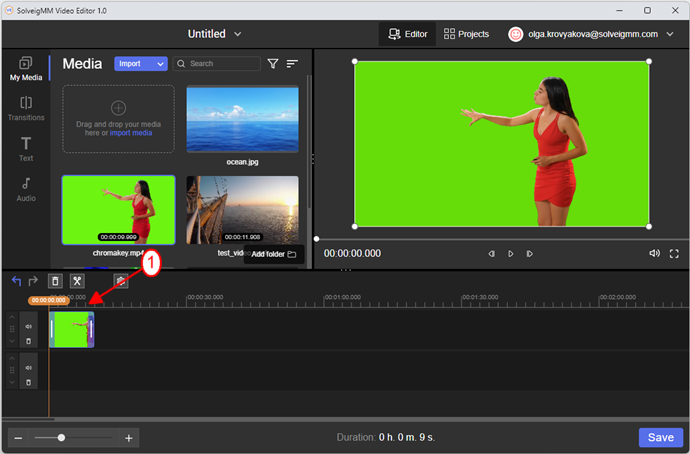
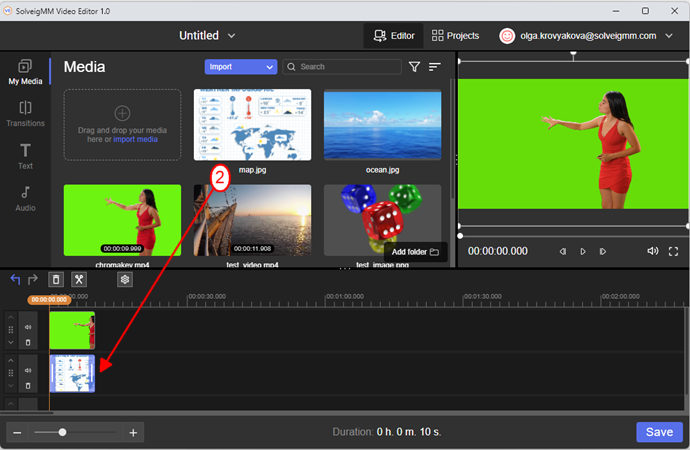
3. Regolare le impostazioni. Selezionare il video principale sulla timeline e fare clic sul pulsante Impostazioni o fare doppio clic sul video per aprire le impostazioni. Passare alla sezione Chroma Key e attivarla.
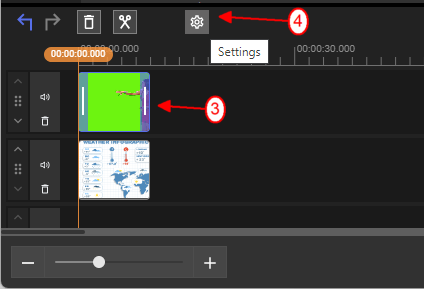
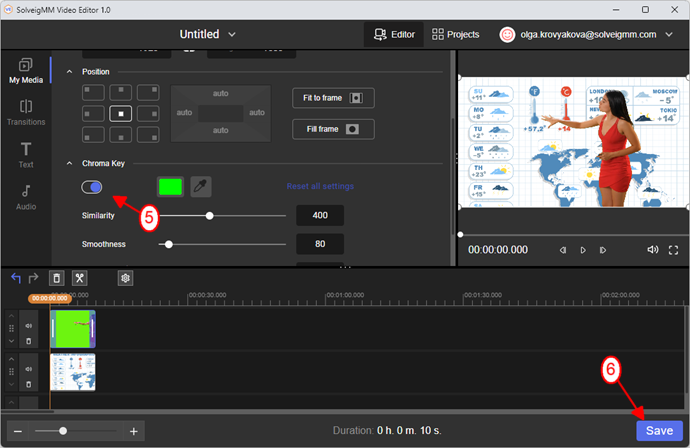
4. Definire il colore chiave. Specificare il colore che si desidera rimuovere dal filmato. Per ottenere l'effetto desiderato, regolare le altre impostazioni. Una volta impostato, il colore definito verrà sostituito con il colore di sfondo.
5. Salva e renderizza. Fare clic sul pulsante "Salva" per avviare il rendering del progetto. Specificare il nome del file di output e lasciare che il software faccia la sua magia.
Grazie a questi semplici passaggi, potrete integrare senza problemi gli after effects con chroma key di SolveigMM nei vostri video, ampliando il vostro potenziale creativo.
Come utilizzare lo strumento Chroma Key
Domande frequenti
Avete domande su Chroma Key in SolveigMM Video Editor?
Date un'occhiata alle risposte qui sotto per maggiori informazioni.
Quali sono i requisiti di sistema per utilizzare la funzione Chroma key in SolveigMM Video Editor?
I requisiti di sistema per l'utilizzo della funzione Chroma key in SolveigMM Video Editor sono i seguenti:
- Requisiti minimi:
- Sistema operativo: Windows 10 o Windows 11.
- Processore: 1 GHz Intel/AMD processore o migliore.
- RAM: 2 GB RAM.
- Spazio su disco rigido: 2 GB di spazio libero su disco rigido.
- Display: Risoluzione dello schermo 1024x768.
- Scheda grafica: Intel HD Graphics 2000 o AMD Radeon HD 6310 o NVIDIA GeForce 700 Series o migliore.
- Requisiti raccomandati:
- Sistema operativo: Windows 10 o Windows 11.
- Processor: 2 GHz Intel/AMD processore o migliore.
- RAM: 4 GB RAM.
- Spazio su disco rigido: 4 GB di spazio libero su disco rigido.
- Display: Risoluzione dello schermo 1920x1080.
- Scheda grafica: Intel HD Graphics 4000 o AMD Radeon HD 7750 o NVIDIA GeForce GTX 650 o migliore.
Quali sono i consigli per ottenere i migliori risultati quando si usa la funzione Chroma key in SolveigMM Video Editor?
Ecco alcuni suggerimenti per ottenere i migliori risultati quando si utilizza la funzione Chroma key in SolveigMM Video Editor:
- Utilizzare uno sfondo a tinta unita. I risultati migliori si ottengono utilizzando uno sfondo a tinta unita, come il verde o il blu. Evitare l'uso di sfondi con motivi o texture, che possono rendere difficile la rimozione accurata dello sfondo.
- Garantire una buona illuminazione. Una buona illuminazione è essenziale per ottenere buoni risultati con l'effetto Chroma key. Assicuratevi che lo sfondo sia illuminato in modo uniforme e che non ci siano ombre o punti luminosi.
- Utilizzare una fotocamera di alta qualità. Una fotocamera di alta qualità catturerà più dettagli e renderà più facile la rimozione dello sfondo. Se possibile, utilizzare una fotocamera con una risoluzione di almeno 1080p.
- Posizionare correttamente il soggetto. Il soggetto deve essere posizionato di fronte allo sfondo e non deve essere troppo vicino ad esso. Lo spazio tra il soggetto e lo sfondo deve essere sufficiente affinché l'effetto Chroma key possa essere applicato con precisione.
- Regolare le impostazioni del tasto Chroma. Le impostazioni del Chroma key possono essere regolate per migliorare i risultati.
- Anteprima dei risultati. È importante visualizzare l'anteprima dei risultati prima di esportare il video. In questo modo è possibile verificare che lo sfondo sia stato rimosso correttamente e che il soggetto sia isolato in modo appropriato.
Ci sono suggerimenti o tecniche avanzate per perfezionare gli effetti chroma key in SolveigMM Video Editor?
Sì, ci sono diversi suggerimenti e tecniche avanzate che si possono utilizzare per perfezionare ulteriormente gli effetti Chroma key in SolveigMM Video Editor:
- Utilizzare strumenti per la rimozione delle fuoriuscite.
- Regolare la sfumatura dei bordi.
- Utilizzare gli strumenti di correzione del colore.
- Sperimentare con i qualificatori chiave.
- Considerare l'utilizzo di filmati pre-tastierati.
Ricordate: la sperimentazione e la pratica sono fondamentali per padroneggiare queste tecniche e ottenere risultati dall'aspetto professionale. Combinando questi suggerimenti avanzati con i principi di base, è possibile migliorare significativamente la qualità e la raffinatezza degli effetti Chroma key in SolveigMM Video Editor.
SolveigMM Video Editor è in grado di gestire diversi colori chroma key o è limitato al verde?
Sì, SolveigMM Video Editor è in grado di gestire diversi colori chroma key, non solo il verde. È possibile utilizzare qualsiasi colore che si adatti alle proprie esigenze.
Ecco alcuni suggerimenti per la scelta di un colore chroma key:
- Scegliere un colore che contrasti con il soggetto che si sta riprendendo.
- Scegliere un colore che sia uniformemente illuminato.
- Evitare di utilizzare i colori presenti nel soggetto che si sta riprendendo.
Siete pronti a migliorare il vostro gioco di editing video con gli effetti chroma key? Iniziate oggi stesso il vostro viaggio con SolveigMM Video Editor e liberate la vostra creatività come mai prima d'ora!
- https://www.solveigmm.com/it/come-fare-per/how-to-cut-video-online-with-html5-video-editor/
- https://www.solveigmm.com/it/come-fare-per/how-to-censor-a-video-or-audio-file-wth-video-splitter/
- https://www.solveigmm.com/it/come-fare-per/how-to-delete-commercials-from-movie-or-tv-program-with-wmp-trimmer-plugin/
 Olga Krovyakova è la Responsabile del Supporto Tecnico presso Solveig Multimedia dal 2010.
Olga Krovyakova è la Responsabile del Supporto Tecnico presso Solveig Multimedia dal 2010.
È l'autrice di molte guide testuali e video dei prodotti dell'azienda: Video Splitter, HyperCam, WMP Trimmer Plugin, AVI Trimmer+ e TriMP4.
Lavora con i programmi ogni giorno e quindi conosce molto bene come funzionano. Contatta Olga tramite support@solveigmm.com se hai domande. Sarà lieta di assisterti!
 Ital
Ital  Eng
Eng  Rus
Rus  Deu
Deu  Esp
Esp  Port
Port  Jap
Jap  Chin
Chin